Plánování volna
Rychlé požádání o celodenní nepřítomnost
Potřebujete-li požádat o dovolenou nebo jen oznámit čerpání zákonného volna, postupujte následovně:
- Z menu vyberte Volno / Plánování volna.
Potřebná oprávnění
- V kalendáři klikněte na den, kdy si přejete čerpat volno. Potřebujete-li volno pro více dnů, označte tyto dny „přetažením“ myší (při současném stisknutí levého tlačítka - tzv. "metoda táhni a pusť"). Můžete označit i dny z různých měsíců.
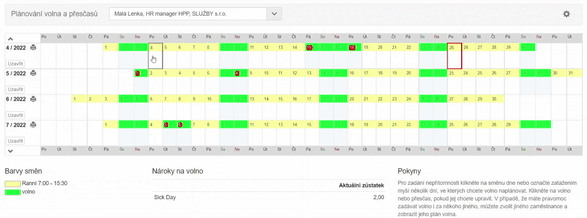
- Jakmile pustíte tlačítko myši nebo rozkliknete den, zobrazí se panel pro zadání základních údajů o volnu. Vyberte, o jaký druh volna žádáte (dovolená, placené volno, náhradní volno, atd.). V nabídce se zobrazují pouze ty druhy volna, které Váš zaměstnavatel povoluje plánovat tímto způsobem. Zadejte rozsah dnů jeho čerpání (datum Od a datum Do).
- Další kroky se odvíjí od toho, zda jsou žádosti schvalované či nikoli:
- neschvalovanou žádost uložte (pomocí tlačítka OK). Žádost má barvu khaki zelenou.
- schvalovanou žádost odešlete schvalovateli ke schválení (tlačítkem Odeslat ke schválení s uvedeným schvalovatelem). Po odeslání žádosti ke schválení obdrží schvalovatel e-mailovou notifikaci s Vaší žádostí. Pokud ještě nechcete žádost odeslat ke schválení, můžete si ji uložit (pomocí tlačítka Uložit rozpracováno) a odeslat později. Dosud neodeslaná žádost je v kalendáři zobrazena šedě, odeslaná ke schválení oranžově. V případě schválení změní žádost v kalendáři barvu na zelenou.
Požádání o volno s upřesněním času a vložení příloh k žádosti
Zrychlený způsob požádání o volno se hodí v případě celodenních nepřítomností. Potřebujete-li čerpat volno pouze na část dne, postupujte následovně:
- Z menu vyberte Volno / Plánování volna.
- V kalendáři klikněte na den, kdy si přejete čerpat volno.
- V okně, které se zobrazí po rozkliknutí dne, zvolte odkaz Zadat více podrobností.
- V obrazovce podrobností postupně vyplňte potřebné údaje (důvod, datum od, datum do, informace o neodpracované době). Délku volna můžete zadat různými způsoby podle toho, jak přesnou evidenci chcete udržovat a o jaký druh volna se jedná. Můžete zadat buď jen hodiny, nebo upřesnit čas, od kdy, do kdy nebudete na pracovišti. V tomto panelu je dále možné pomocí tlačítka Zvolit soubor připojit přílohu k žádosti o volno (např. propustku od lékaře) nebo do pole Poznámka zadat poznámku (např. pobyt v zahraničí). Ta je poté zobrazena v nápovědě po najetí na daný den se záznamem volna v kalendáři (spolu s druhem volna a stavem žádosti).
Při zadání varianty Půl den je automaticky počítáno od začátku směny, v případě čerpání druhé poloviny směny je třeba zadat čas od.
Pokud se jedná o zbytek dovolené kratší než polovina směny (např. 1 hodina zbývá k datu ukončení poměru nebo na konci roku), zadává se čas od – do.
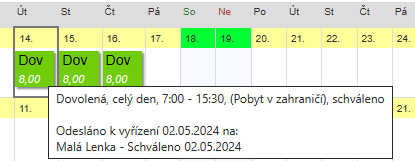
- Použijte tlačítko pro uložení žádosti (Uložit rozpracováno) nebo odeslání schvalovateli (Odeslat ke schválení).
Potřebná oprávnění
Podání více žádostí o volno v jeden den
Když podáte žádost o volno v určitý den, zobrazí se v kalendáři v podobě obdélníčku. Kliknutím na něj otevřete stránku s podrobnostmi. Přes tlačítko Přidat další požadavek ve stejný den můžete zadat další žádost na stejný den postupem uvedeným výše.
Promítnutí událostí z plánování volna v kalendáři Microsoft Outlook
Aby bylo možné žádosti o volno zapisovat jako událost do kalendáře, je potřeba zapnout check-box Odeslání žádostí o volno do kalendáře. Check-box je dostupný na stránce Nastavení / Číselníky a nastavení / Volno - nastavení / Obecné.
Následně je možné u každé položky volna, která zdůvodňuje nepřítomnost (Nastavení / Číselníky a nastavení / Druhy volna) nastavit status události v kalendáři. Je možné vybrat z pěti stavů, které odpovídají stavům v kalendáři Microsoft Outlook: Volno, Práce jinde, Nezávazně, Nemám čas, Mimo kancelář. V jiném kalendáři, než v Outlooku tyto stavy nebudou fungovat.
U schvalovaného druhu volna je možné nastavit, zda událost do kalendáře poslat ihned po vytvoření požadavku nebo až po jeho schválení.
